- Kindle Unlimitedの解約手順がわかります。
- 解約して読めなくなるタイミングや注意点についても記載しました。
「Kindle Unlimitedの解約方法ってどうやればいいのかわからない」
「Amazonのヘルプページを見たけど解約方法がわかりづらい…」
そんなKindle Unlimited解約方法を知りたいけれど、どうすればいいのか分からないという方に向けてKindle Unlimitedの解約方法を画像付きで丁寧に解説します。
解約はいつでも簡単に行うことができ、解約時に違約金などの料金もかかりません。
デバイス(スマホ・PC)別で説明していますのでぜひ参考にしてください。
【画像付き】Kindle Unlimitedの解約方法徹底解説

Kindle Unlimitedの解約方法について、デバイス別で具体的に解説します。
この手順に従って操作を進めることで、簡単かつ迅速にKindle Unlimitedの契約を解除できます。
また、解約手続きをする際のタイミングも重要です。月額会員の場合、継続利用の前に解約手続きを済ませておくことがおすすめです。この方法で、解約後もサービスを利用できる期間が残ります。
※※注意※※
実はKindle Unlimitedはアプリからは解約ができないです。
解約の手続についてはAmazonの公式サイトで行う必要があります。そのため、各デバイスでブラウザ上で行って下さい。
また、アプリを削除しただけでは、解約手続きしたことにはなりません。
そのままにしておくと、契約は有効なままな状態になっているので次回の更新日で更新され続けて月額料金が発生することになります。
【スマホ版】Kindle Unlimited解約方法
- 下記リンク↓から手続きに進みます。
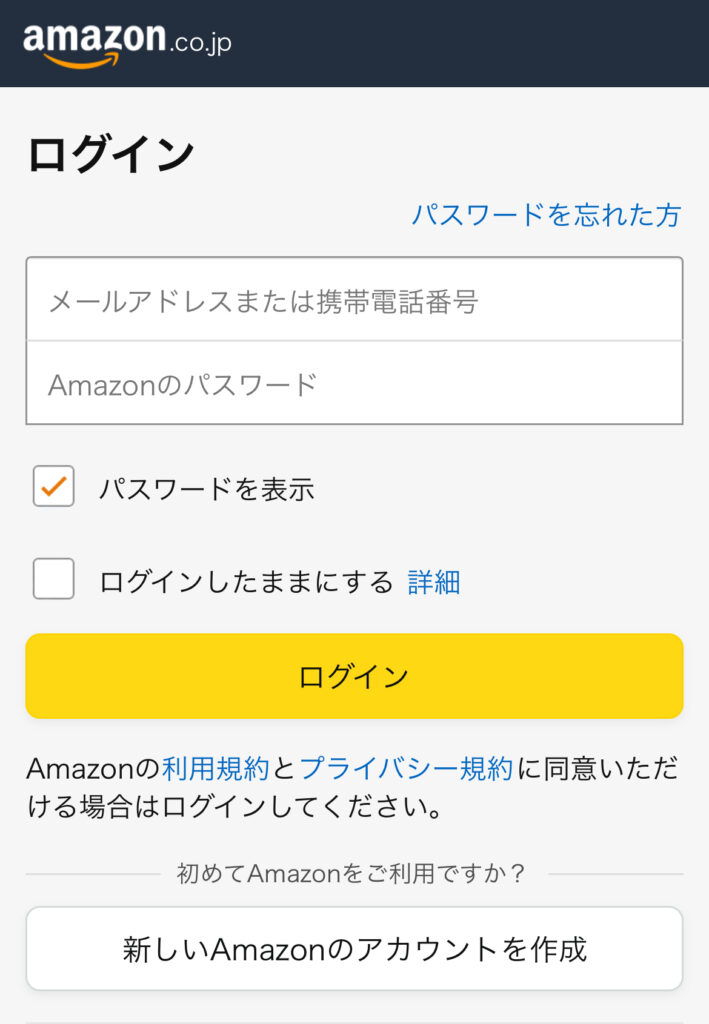
- もし必要であればログインをします。
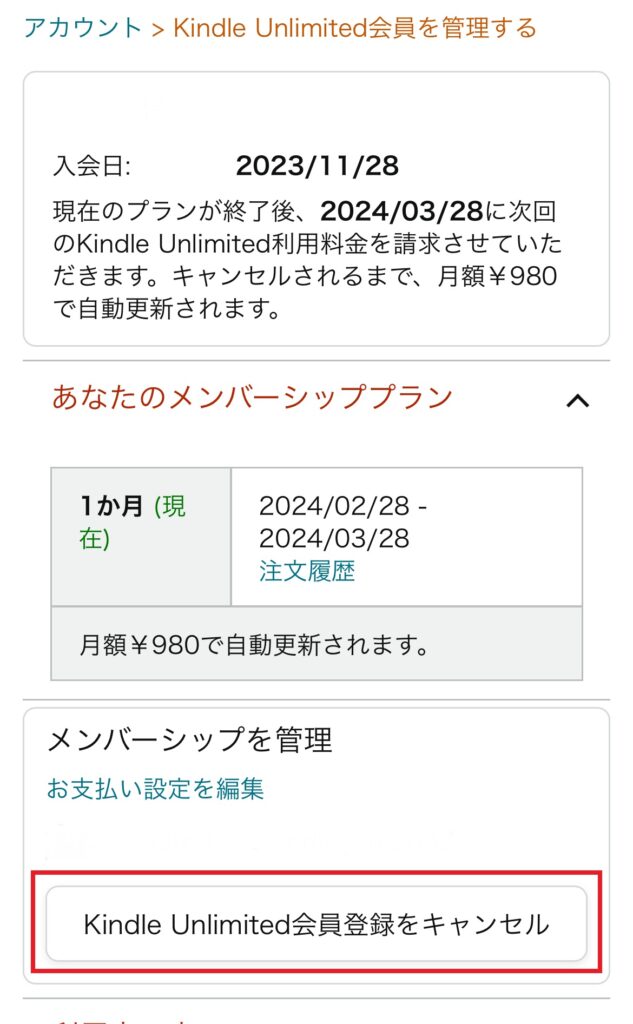
- 「メンバーシップを管理」の下にある「Kindle Unlimited会員登録をキャンセル」を押します。
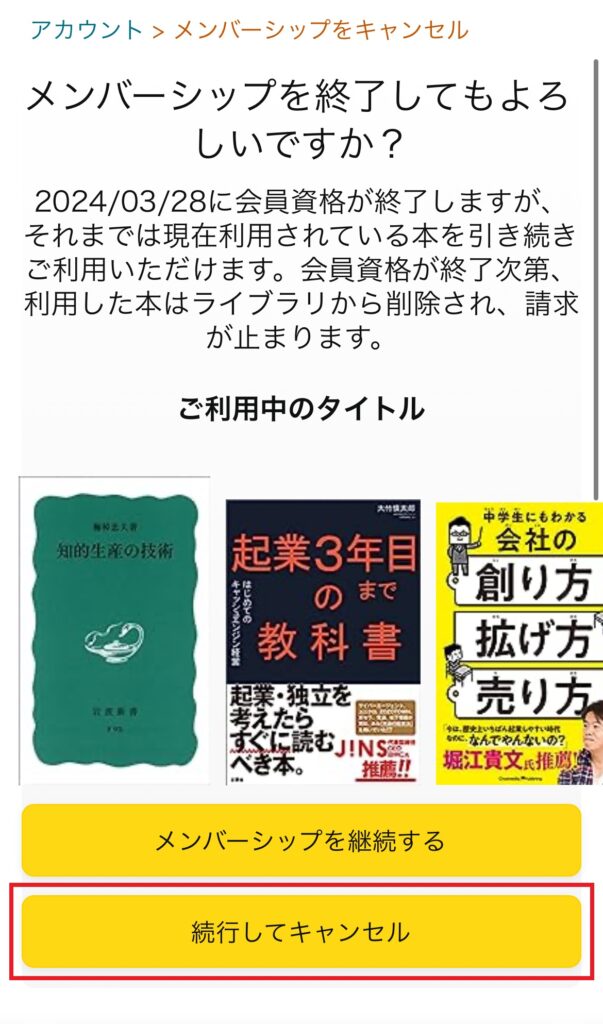
- 「継続してキャンセル」を押します。
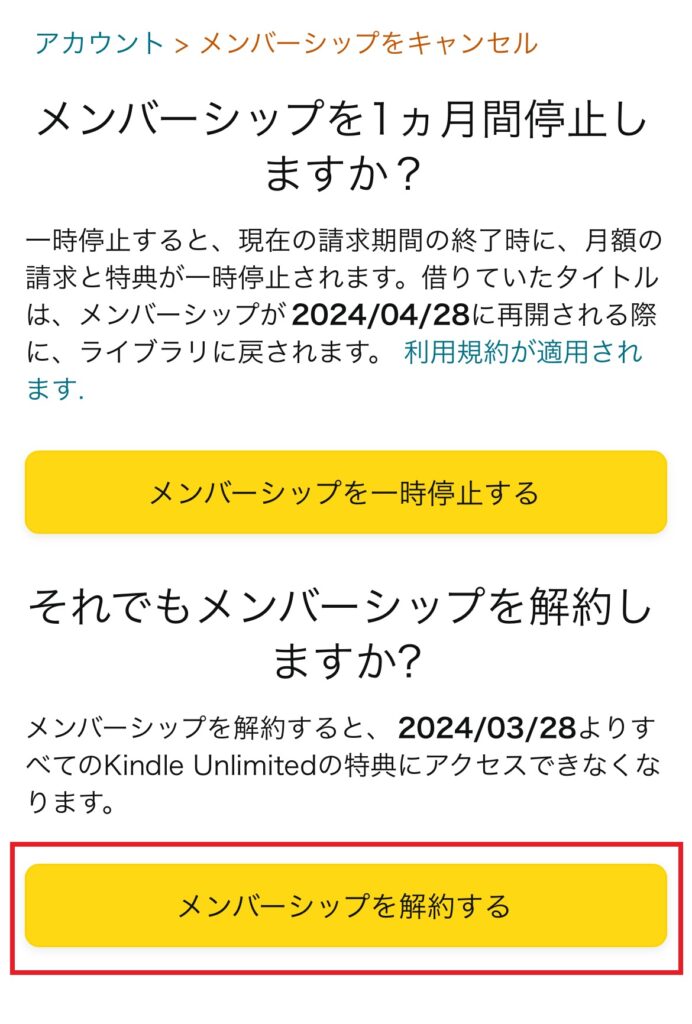
- さらに追加で確認をしてくるので「メンバーシップを解約する」を選択します。
- 「お客様の会員資格が解約されました」と表示されれば解約完了になります。
【PC・タブレット版】Kindle Unlimited解約方法
- 下記リンク↓から手続きに進みます。
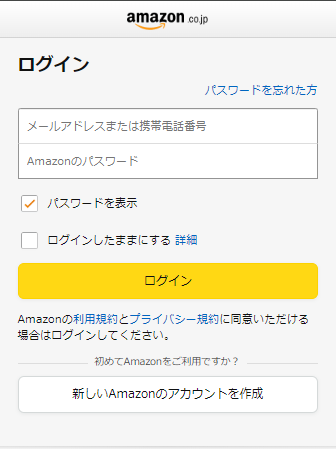
- もし必要であればログインをします。
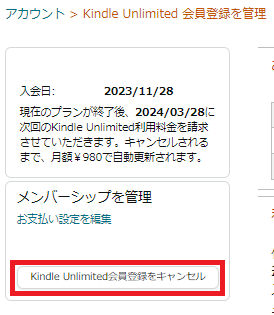
- 「メンバーシップを管理」の下にある「Kindle Unlimited会員登録をキャンセル」を押します。
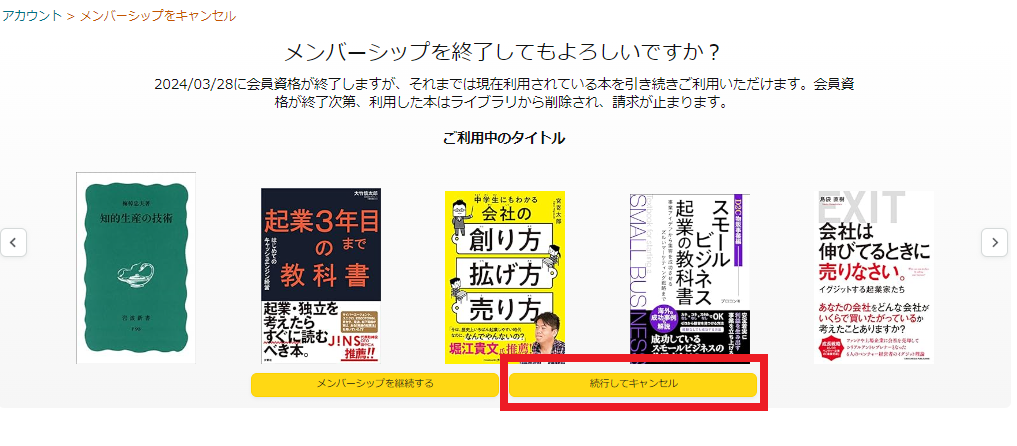
- 「継続してキャンセル」を押します。
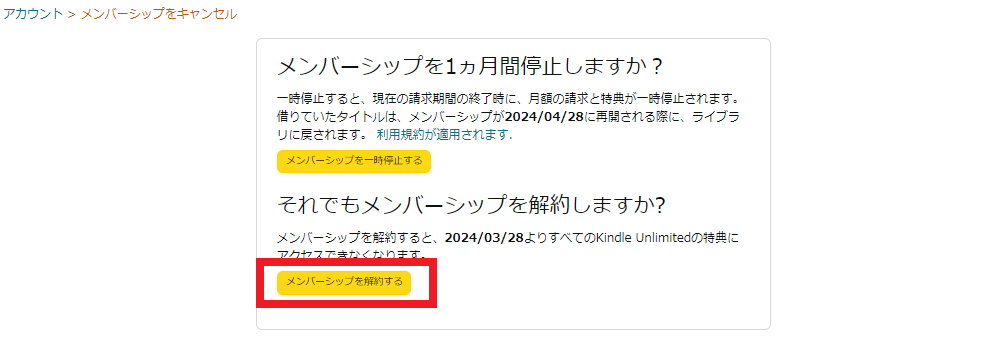
- さらに追加で確認をしてくるので「メンバーシップを解約する」を選択します。
- 「お客様の会員資格が解約されました」と表示されれば解約完了になります。
以上が、Kindle Unlimitedの解約方法の徹底解説です。これらの手順や注意点を理解し、自分にとって最適なタイミングで解約手続きを行いましょう。
Kindle Unlimitedの解約確認方法(メールと専用ページ)

Kindle Unlimitedの解約確認方法についてお伝えします。
解約手続きが完了したら、画面上で解約が完了した旨が書かれたページになるのですが、
Amazonから解約確認のメールも届きます。このメールを確認することで、解約が正常に行われたかどうかも把握できます。
※以下のようなメールが届きます。
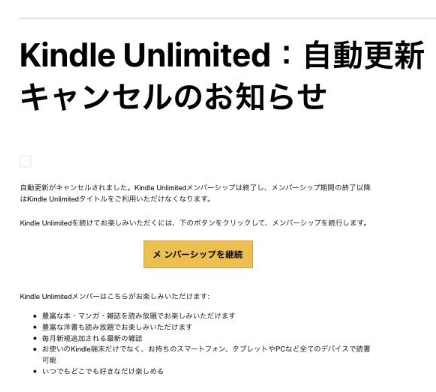
もしメールが届かない場合は、以下のリンクから改めて契約状況を確認しましょう。

「○月○日まではKindle Unlimitedにアクセス可能です。現在利用中の本は、期間経過後、自動的に利用終了となります。メンバーシップはいつでも再開できます」
と記載があれば正しく解約手続きができています。
Kindle Unlimitedのカテゴリー内で「Kindle Unlimited会員登録をキャンセル」の表示がなければ、契約が継続されていることを意味します。
このように、解約確認方法はメールの確認とAmazonサイトの確認の2つの方法で行い、解約が正常に行われたかどうかをチェックできます。
解約ができない場合の対処法

AmazonのKindle Unlimited会員が解約できないことがあります。
その時は以下に注意してください。
- ブラウザではなくてアプリからは解約できない。
- アプリを削除しただけでは解約できない。
困った場合の対処法には、まず解約方法を確認し、アカウントや設定の問題がないか調べる。
それでも解決できない場合は、サポートチームに連絡して助けを求める。また、解約ができない理由によって対処法が異なるため、いくつかの具体例を挙げて説明します。
例えば、ログインできない場合、まずパスワードリセットを試みる。
それでも解決しない場合は、Amazonのカスタマーサポートに連絡する。サポートは電話やメールで利用可能であり、問題解決のためのサポートを受けられます。
自動更新がオフになっていない場合、Kindle Unlimitedの会員ページで設定を確認し、自動更新をオフにする。その後、解約手続きを進めることができます。
無料体験期間が終了する前に解約を希望する場合、まず期間内であることを確認し、その後解約手続きに進みます。解約後に料金が発生することはないです。
Kindle Unlimited解約時の注意点

Kindle Unlimitedの解約時には、いくつかの注意点があります。
- 解約すると購入・ダウンロードした本は自動で返却される。
- 解約後も閲覧履歴は削除されない。
これらの注意点を把握し、適切な手順で解約を行うことで、安心してサービスから退会できます。
解約後いつまで本が読めるのか
Kindle Unlimitedを解約した場合でも、解約日までの月額料金が支払われているため、その月の終わりまで本を読むことができます。
ただし、解約月が終了すると、ダウンロードした本へのアクセスが制限され、ダウンロードしていた書籍がすべて自動で返却される状態になります。
そのため解約手続きをするタイミングは持っている本を読み切るか、解約日までの日数で読み切れそうな状態で申し込むよ良さそうです。
また、解約後に再度Kindle Unlimitedに登録することも可能ですが、解約前のデータが引き継がれない場合があるため、注意が必要です。
解約後の閲覧履歴は削除されません
Kindle Unlimitedの閲覧履歴は削除できないため、解約したあともそのままになります。
閲覧履歴に関しては下記の記事で詳しく触れています。
解約タイミングについて知っておこう

Kindle Unlimitedの解約タイミングについて知っておくと良さそうです。
まず、無料お試し期間中の解約であれば、いつでも手続きが可能です。その場合、残りの無料期間も利用できます。月額料金が発生する契約期間内の解約の場合でも、いつでも解約手続きができますが、既に支払った月額料金の払い戻しは受けられません。
ただし、次の自動更新日前に手続きを完了することで、更新を回避し、余分な料金を発生させないことができます。解約手続きは、Amazonのアカウントでログイン後、マイページのKindle Unlimitedの欄から進むことができます。
おすすめの解約タイミング
おすすめの解約タイミングは、無料お試し期間終了直前、または自動更新日の前です。これにより、無駄な料金を発生させずに、サービスを最大限に活用することができます。また、カレンダーアプリやスケジュール管理ツールを使って、リマインダーを設定しておくことで、解約忘れを防ぐことができます。
無料お試し期間の終了直前の解約注意点
無料お試し期間の終了直前の解約には注意が必要です。解約手続きを行わないと、無料期間が終了した瞬間に自動的に有料プランに移行し、月額料金が発生します。そのため、無料お試し期間終了のタイミングを事前に確認し、忘れずに手続きを行うことが大切です。
また、解約手続きの際は、必ずAmazonのアカウントページから手続きを行ってください。解約手続きの確認は、手続き完了後に表示されるページや、登録メールアドレス宛に送られる通知で確認できます。最後に、解約後もKindle Unlimitedで読んだ本がダウンロードされたままの場合、削除するようにしましょう。
まとめ: 簡単に解約できるKindle Unlimitedの知識と方法
Kindle Unlimitedは、Amazonが提供する読み放題サービスであり、月額料金を支払うことで多くの書籍や雑誌を楽しむことができますが、解約も簡単です。
解約方法は、Amazonのサイトからアカウント管理ページにアクセスし、Kindle Unlimitedのキャンセル手続きを行うことで、簡単に会員登録を終了させることができます。
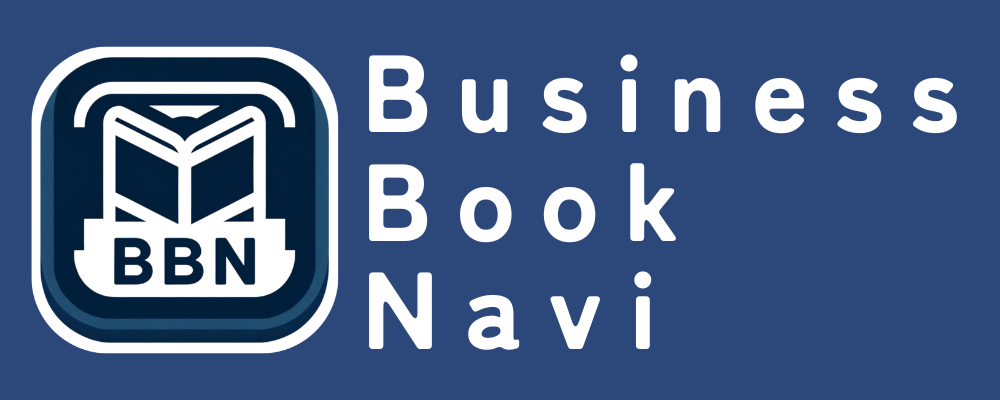
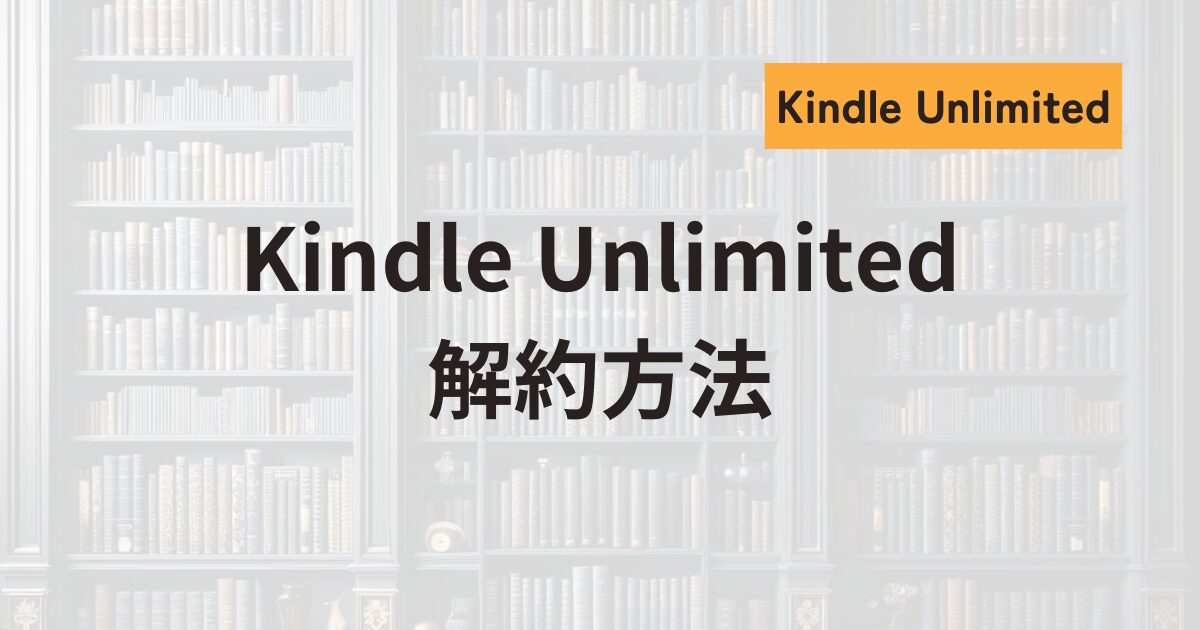
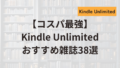
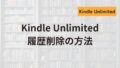
コメント